Примітка.: Ми хочемо надавати найновіший вміст довідки рідною мовою користувачів якомога швидше. Цю сторінку перекладено за допомогою засобу автоматичного перекладу, тому вона може містити смислові, синтаксичні або граматичні помилки. Ми вважаємо, що цей вміст стане вам у пригоді. Повідомте нас, чи була інформація корисною, унизу цієї сторінки. Для зручності цю статтю можна переглянути англійською мовою.
Програму PowerPoint для телефонів з Android можна безкоштовно завантажити в магазині Google Play. Інсталювавши її, дотримуйтеся вказівок цього анімованого посібника, щоб отримати кілька корисних порад.
Відтворення показу слайдів
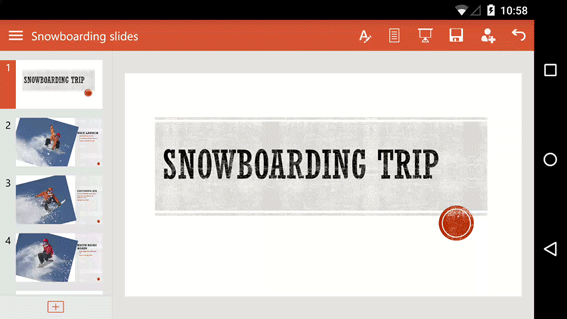
Торкніться кнопки З поточного ", а потім проведіть пальцем ліворуч, щоб перейти вперед або проведіть пальцем вправо, щоб увійти у зворотному порядку. (Це так само, як перегортання сторінок у книзі). Порада: Щоб почати показати з самого початку, торкніться кнопки Відобразити стрічку 
Введення рукописних даних на слайді
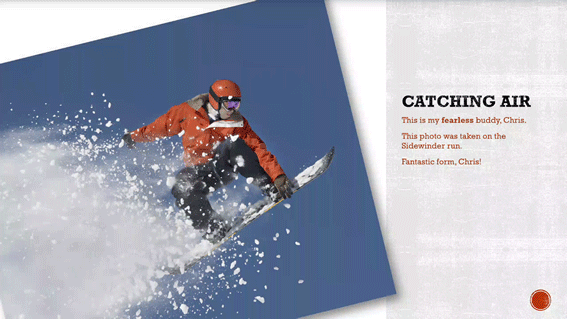
Писати від руки дуже просто. Проведіть пальцем донизу по центру екрана, щоб відобразити панель інструментів Показ слайдів. Настройте параметри рукописного введення й починайте рисувати.
Завершення показу слайдів
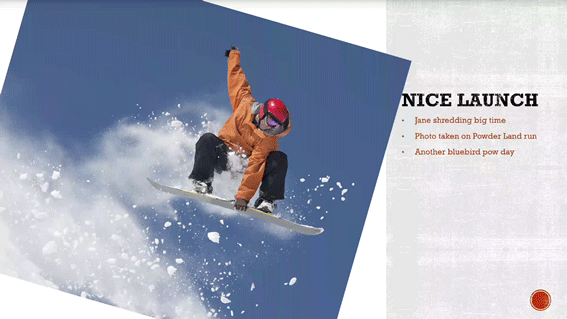
Щоб завершити показ слайдів, проведіть пальцем донизу по центру екрана, а потім торкніться кнопки Завершити показ слайдів.
Робота з фігурами
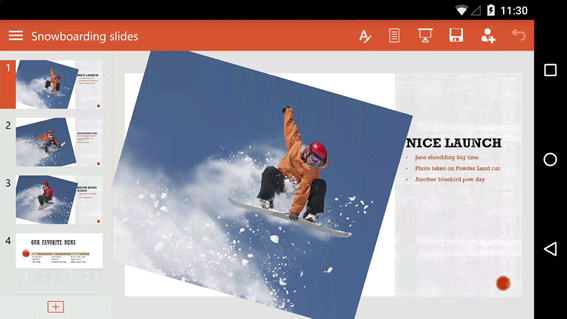
Вставивши фігуру, торкніться екрана поза нею, щоб зняти виділення, і збільште масштаб. Тепер можна змінити розмір фігури, обернути її та надати їй потрібного вигляду.
Додаткові відомості
Для телефону з Android є ще три анімовані посібники:










